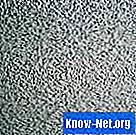Conţinut
- Pregătirea
- Pasul 1
- Pasul 2
- Pasul 3
- Animaţie
- Pasul 1
- Pasul 2
- Pasul 3
- Pasul 4
- Pasul 5
- Pasul 6
- Pasul 7
- Pasul 8
- fundal
- Pasul 1
- Pasul 2
- Pasul 3
- Pasul 4

Adăugați puțină strălucire proiectelor dvs. PowerPoint prin crearea unor artificii. Puteți căuta pe Internet sau puteți cumpăra un fișier „gif” sau „flash”, dar cu unele tehnici avansate vă puteți crea propriile artificii direct în PowerPoint. Învățarea modului de creare a animațiilor avansate va adăuga abilități în setul de instrumente tehnice de calcul. În plus, nu este dificil, așa că deschideți programul și începeți.
Pregătirea
Pasul 1
Faceți clic pe fila „Insert” din meniul principal și apoi pe „Shapes”. Alegeți forma ovală. Ținând apăsat butonul mouse-ului, desenați un cerc, cu înălțimea și lățimea de 5 x 7 cm. Aceasta va fi explozia ta. Repetați procesul, realizând o formă ovală, cu înălțimea și lățimea de 3 x 0,02 cm, pentru racheta dvs.
Pasul 2
Apăsați tasta „Shift” și faceți clic pe ambele forme pentru a le selecta. Cu butonul din dreapta al mouse-ului, alegeți „Formatare obiect” din meniul derulant.
Pasul 3
Faceți clic pe „Culoare” (în fereastra de umplere) și apoi pe „Efecte de umplere”. Faceți clic pe butonul „Foc”, o opțiune din meniul „Culori predefinite”, care se află în partea dreaptă a ferestrei „Culori”. Din meniul „Umbrire”, faceți clic pe „Din centru”. Confirmați culoarea și reveniți la meniul „Formatare obiect”. În aceasta, faceți clic pe „Culoare” în fereastra „Linie” și alegeți „Fără linie”. Faceți clic pe „Ok” pentru a accepta.
Animaţie
Pasul 1
Faceți clic pe „Animații” în meniu și apoi pe „Personalizați animația”. Luați racheta în partea de jos a diapozitivului, de pe ecran.
Pasul 2
Selectați racheta pentru ao evidenția și apoi faceți clic pe „Adăugați efecte”, „Intrare” și „Ridicați”. Faceți clic pe „După precedentul” din meniul „Start”.
Pasul 3
Faceți clic pe „Adăugați efect”, „Traiectoria animației”, „Desenați traiectoria animației” și apoi pe „Linie”. Faceți clic pe rachetă. Ținând apăsat butonul mouse-ului, trageți o linie pentru explozie. Faceți clic dreapta pe rachetă și alegeți „Mutați înapoi”.
Pasul 4
Faceți clic pe „Efect de linie” în panoul de animație și apoi pe „Cu precedent” în meniul „Start”. Faceți clic dreapta pe „Efect de linie” și selectați „Opțiuni de efect”. Debifați „Smooth start” și „Smooth end”. Faceți clic pe „OK”.
Pasul 5
Selectați explozia pentru a o evidenția și faceți clic pe „Adăugați efect”, „Ieși” și „Dispară” (faceți clic pe „Mai multe efecte”, dacă nu vedeți opțiunea „Dispară”). Faceți clic pe „După cea anterioară” pentru a începe să tastați.
Pasul 6
Faceți clic pe „Adăugați efect”, apoi pe „Accent” și „Creșteți dimensiunea fontului”. Faceți clic pe „Cu cel precedent” pentru a începe să tastați.
Pasul 7
Faceți clic pe „Adăugați efect”, „Intrare” și „Apare”. Selectați „Cu cel precedent” pentru a alege începutul și faceți clic pe „Foarte rapid” pentru viteză. Faceți clic pe meniul „Dimensiune” și tastați „300%” lângă „Personalizați”.
Pasul 8
Faceți clic pe „Adăugați efecte”, „Ieșire” și apoi „Dizolvați din interior spre exterior”. Selectați „Cu cel precedent” pentru a alege startul și faceți clic pe „Foarte rapid” pentru viteză.
fundal
Pasul 1
Faceți clic dreapta pe diapozitiv și alegeți „Formatare fundal” din meniu. Selectați „Umplere gradient” și alegeți „Întunecați” din meniul „Culori presetate”. Faceți clic pe „Tip” în meniu și alegeți „Liniar”. Apoi faceți clic pe „Direcție” și alegeți „Liniar în jos”.
Pasul 2
Faceți clic pe „Oprire 2”, situat sub gradientul se oprește, apoi faceți clic pe negru mai închis din meniul „Culoare”. Faceți clic pe „Stop 3” și selectați o ușoară nuanță de negru din meniul „Culoare”.
Pasul 3
Repetați acest proces pentru stațiile 4 și 5, alegeți o nuanță de negru mai deschisă. Faceți clic pe „Aplicați tuturor” și apoi pe „Închidere” pentru a accepta.
Pasul 4
Faceți clic pe explozie pentru a o evidenția și apoi selectați „Formatare”, „Formă efect”, „Luminozitate”. Faceți clic pe „Ton de culoare 6, luminozitate de 18 puncte”.